«Первая регистрация счета Minecraft: отчаянное погружение в глубины»
После многих лет очаровательных игроков по всему миру, Minecraft продолжает править в сфере игр на песочницу. Благодаря бесконечным путешествиям, динамическому мировому поколению и надежными многопользовательскими возможностями, игра предлагает безграничные возможности для творчества. Давайте углубимся в первые шаги, чтобы приступить к вашему приключению Minecraft.
Таблица контента
- Создание учетной записи Minecraft
- Как начать путешествие
- ПК (Windows, MacOS, Linux)
- Xbox и PlayStation
- Мобильные устройства (iOS, Android)
- Как выйти из Minecraft
Создание учетной записи Minecraft
Чтобы погрузиться в мир Minecraft, вам сначала нужно будет создать учетную запись Microsoft, которая необходима для входа в игру. Отправляйтесь на официальный веб -сайт Minecraft, найдите кнопку «Войти» в верхнем правом углу и нажмите ее, чтобы запустить процесс создания учетной записи. Вам будет предложено ввести свой адрес электронной почты и создать безопасный пароль. Затем выберите уникальное имя пользователя; Если ваше предпочтительное имя взято, система предложит альтернативы.
После настройки учетной записи проверьте электронное письмо, введя вам отправленный код. Если вы не видите электронную почту, проверьте свою папку "спам". После проверки ваш профиль связан с вашей учетной записью Microsoft, что позволяет приобрести игру в магазине веб -сайта. Следуйте подсказкам, чтобы завершить свою покупку и приготовьтесь к изучению Minecraft.
 Изображение: minecraft.net
Изображение: minecraft.net
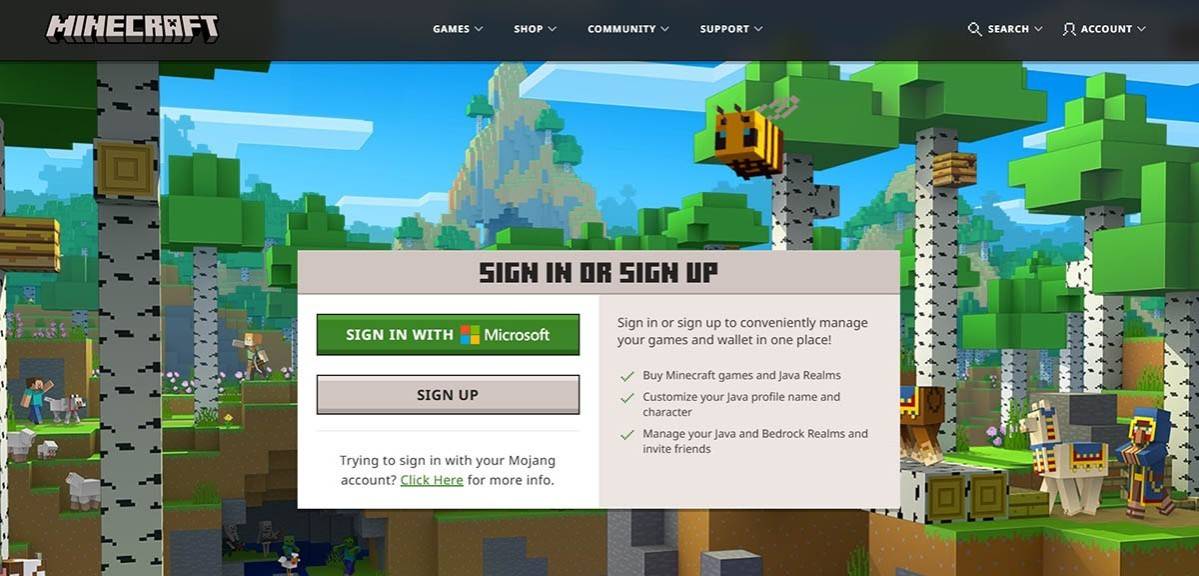 Изображение: minecraft.net
Изображение: minecraft.net
Как начать путешествие
ПК (Windows, MacOS, Linux)
Для игроков ПК Minecraft поставляется в двух основных версиях: Java Edition и Bedrock Edition. Java Edition совместимо с Windows, MacOS и Linux и может быть загружена с официального веб -сайта Minecraft. После установки пусковой установки войдите в систему со своей учетной записью Microsoft или Mojang и выберите желаемую версию игры.
После вашего первого запуска вы увидите окно авторизации. Введите учетные данные Microsoft Account, чтобы продолжить. Если вы играете в одиночку, нажмите кнопку «Создать новый мир», чтобы получить доступ к меню «Настройки мира», где вы можете выбрать между «выживанием» для классического вызова или «творческого» режима для безграничных ресурсов.
Для многопользовательских энтузиастов перейдите в раздел «Play» в главном меню и выберите вкладку «Серверы». Вы можете присоединиться к общедоступному серверу или ввести IP -адрес частного сервера, если вы получили приглашение. Чтобы поиграть с друзьями в том же мире, создать или загрузить мир, а затем включить многопользовательскую среду в настройках.
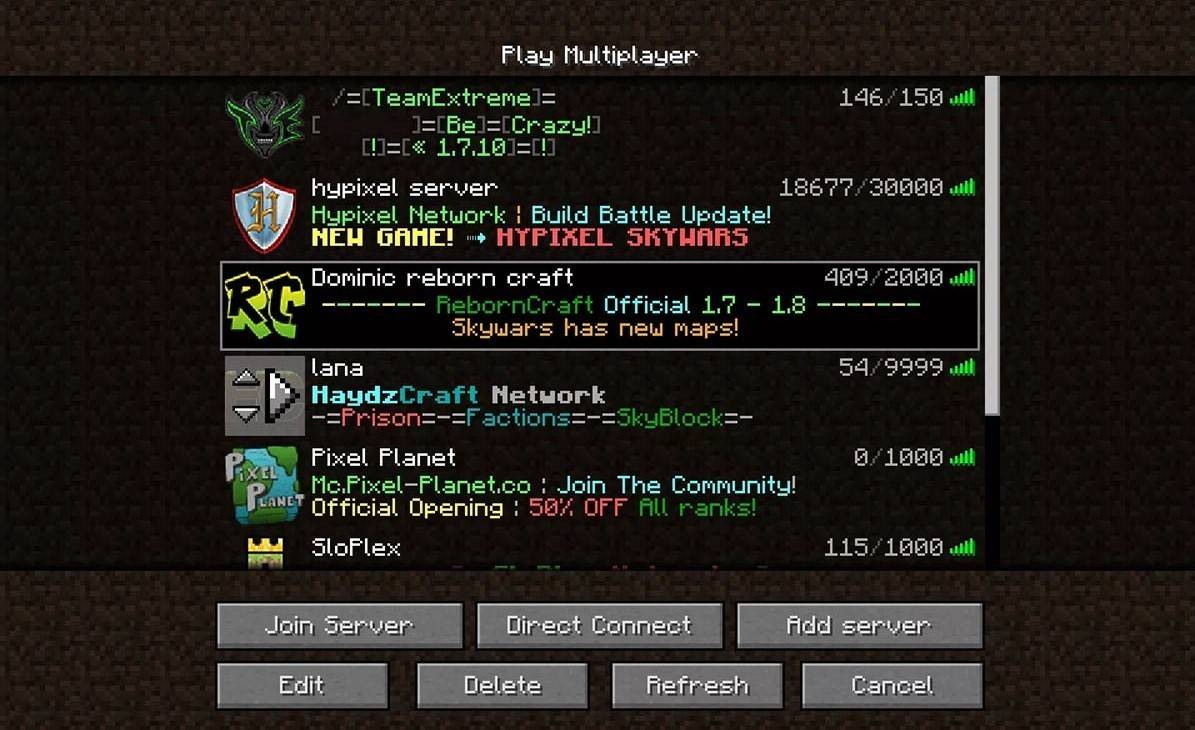 Изображение: aiophotoz.com
Изображение: aiophotoz.com
Xbox и PlayStation
На консолях Xbox, включая Xbox 360, Xbox One и Xbox Series X/S, войдите в Minecraft через магазин Microsoft. После загрузки и установки запустите игру с домашнего экрана вашей консоли. Используйте свою учетную запись Microsoft для входа в систему, которая синхронизирует ваши достижения и покупки на всех устройствах.
Пользователи PlayStation на PS3, PS4 и PS5 могут покупать и загружать Minecraft в магазине PlayStation. После установки запустите игру с домашнего экрана вашей консоли и войдите в систему с учетной записью Microsoft, чтобы включить кроссплатформенную игру.
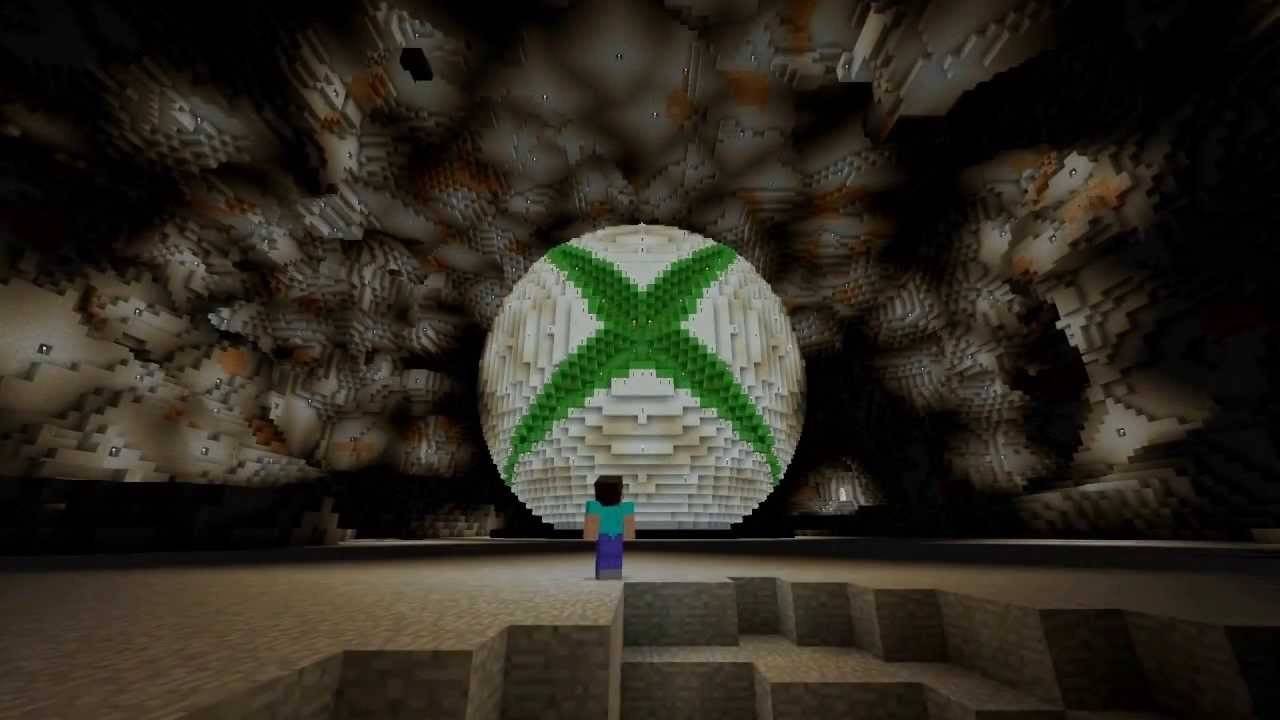 Изображение: YouTube.com
Изображение: YouTube.com
Мобильные устройства (iOS, Android)
Minecraft доступен на iOS через App Store и на Android через Google Play. После загрузки и установки приложения войдите в систему, используя свою учетную запись Microsoft. Мобильная версия поддерживает кроссплатформенную игру, позволяя вам общаться с игроками на других устройствах.
Стоит отметить, что издание Bedrock облегчает кроссплатформенную игру на всех упомянутых устройствах, способствуя объединенному игровому сообществу. Java Edition, однако, является эксклюзивным для ПК и не поддерживает кроссплатформенную игру.
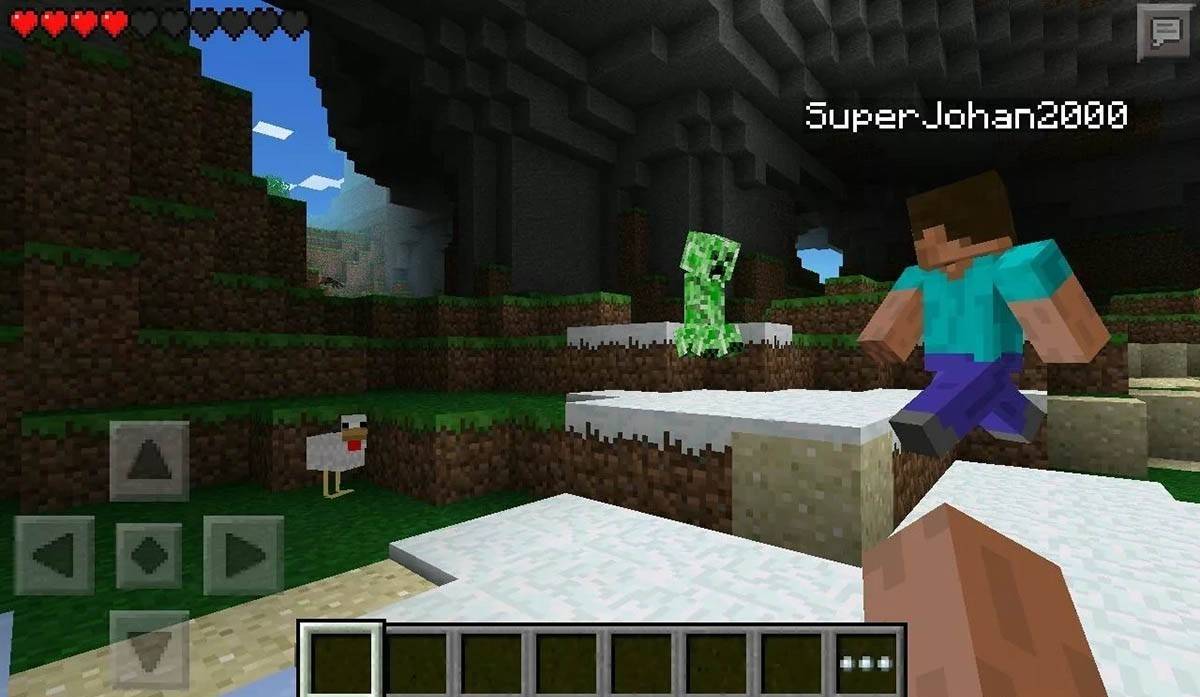 Изображение: Storage.googleapis.com
Изображение: Storage.googleapis.com
Как выйти из Minecraft
Выход Minecraft прост на всех платформах. На ПК нажмите клавишу ESC, чтобы открыть меню игры и выберите «Сохранить и уйти», чтобы вернуться в главное меню. Оттуда вы можете полностью закрыть программу.
На консолях обратитесь к меню Pause с помощью соответствующей кнопки GamePad и выберите «Сохранить и уйти», чтобы закончить ваш сеанс. Чтобы полностью выйти из игры, используйте меню консоли, нажав кнопку «Дома», выбрав игру и выбрав выйти.
Для мобильных устройств опция «Сохранить и бросить» находится в меню игры. Чтобы полностью закрыть приложение, используйте меню системы вашего устройства. На Android проведите вверх от нижней части экрана, чтобы получить доступ к запуску приложений и закрыть Minecraft. На iOS двойной нажатие кнопки «Дома» или проведите доступ к выключателю приложения и проведите на Minecraft, чтобы закрыть его.
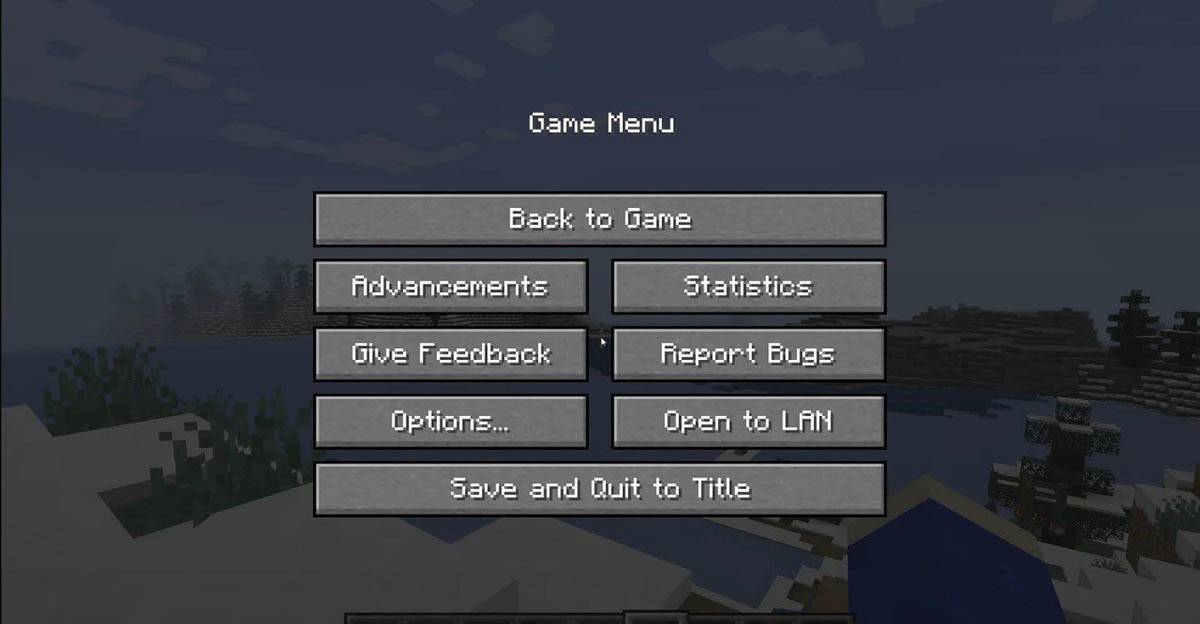 Изображение: tlauncher.org
Изображение: tlauncher.org
Теперь, когда вы оснащены основами, мы желаем вам невероятного путешествия по блочным пейзажам Minecraft, независимо от того, изучаете ли вы соло или объединяетесь с друзьями на разных платформах.
-
В BitCraft Online, песочнице MMORPG от Clockwork Labs, мир создаете вы. На едином игровом сервере работает управляемая игроками экономика и глубокие системы профессий, крафта и строительства. Вы можете заявить права на участок земли, превратить его вАвтор : Skylar Dec 26,2025
-
Официально запущена разработка продолжения фильма 2010 года «Социальная сеть», который рассказывает об основании Facebook.По данным Deadline, получивший «Оскар» сценарист Аарон Соркин вернется, чтобы написать и снять продолжение, сместив фокус на болАвтор : Jacob Dec 26,2025
- Black Ops 6 Zombies: как настроить кольца призывающего круга на Цитадели Де Мортс
- Урожай Луна: DLC Lost Valley и подробности предварительного заказа раскрыты
- Roblox: Опубликованы последние коды DOORS!
- Ремейк Silent Hill 2 выйдет на Xbox и Switch в 2025 году
- Roblox: Коды Blox Fruits (январь 2025 г.)
- Roblox: заморозка кодов пользовательского контента (январь 2025 г.)
-
1Лучшая аркадная классика и новые хиты
-
2Как организовать свою медиа -библиотеку
-
3Лучшие бесплатные головоломки в Google Play
-
4Ведущие социальные платформы для устройств Android
-
5Лучшие бесплатные карточные игры, в которые можно играть прямо сейчас
-
6Андоидные головоломки, которые улучшают ваши навыки мозга


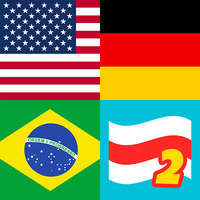














![Taffy Tales [v1.07.3a]](https://imgs.ehr99.com/uploads/32/1719554710667e529623764.jpg)




